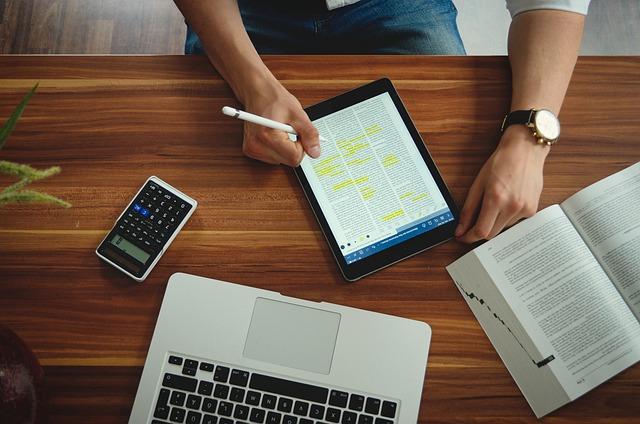在当今快节奏的生活中,智能手机已成为我们日常生活中不可或缺的伙伴。然而,许多用户在使用手机时,可能会遇到待机显示时间设置的问题。本文将为您详细介绍如何设置待机显示时间,并提供一些实用的技巧,帮助您更好地管理手机待机显示时间。
一、什么是待机显示时间
待机显示时间是指手机在待机状态下,屏幕保持亮起的时间。合理设置待机显示时间,既可以保证手机在使用时的便捷性,又能有效延长电池续航。
二、如何设置待机显示时间
1.安卓手机设置方法
(1)打开手机设置,找到显示或屏幕选项。
(2)在显示或屏幕选项中,找到亮度与休眠或屏幕休眠选项。
(3)进入亮度与休眠或屏幕休眠选项,可以看到待机显示时间设置。
(4)根据您的需求,选择合适的待机显示时间,如30秒、1分钟、2分钟等。
2.iOS手机设置方法
(1)打开手机设置,找到显示与亮度选项。
(2)在显示与亮度选项中,找到自动锁定选项。
(3)进入自动锁定选项,可以看到待机显示时间设置。
三、如何优化待机显示时间设置
1.根据使用习惯调整待机显示时间如果您经常使用手机查看信息,可以将待机显示时间设置得稍长一些;如果您不经常查看手机,可以将待机显示时间设置得稍短一些。
2.考虑电池续航待机显示时间过长会消耗更多电量,影响电池续航。在保证使用便捷性的前提下,尽量选择较短的待机显示时间。
3.使用自动亮度调节功能许多手机都具备自动亮度调节功能,可以根据环境光线自动调整屏幕亮度。开启此功能,可以让手机在待机状态下更加节能。
4.关闭不必要的后台应用后台应用会占用系统资源,影响待机显示时间。关闭不必要的后台应用,可以提高待机显示时间。
四、待机显示时间设置技巧分享
1.使用第三方应用市面上有许多第三方应用可以帮助用户设置待机显示时间,如节能大师、电池医生等。这些应用提供了更多自定义设置选项,满足不同用户的需求。
2.开启省电模式在手机电量不足时,开启省电模式可以延长待机显示时间。省电模式下,手机会自动调整屏幕亮度、限制后台应用等,以降低功耗。
3.定期清理手机缓存手机缓存文件过多会影响系统运行速度,进而影响待机显示时间。定期清理手机缓存,可以提高待机显示时间。
总之,合理设置待机显示时间,可以让手机在使用过程中更加便捷,同时延长电池续航。通过本文的介绍,相信您已经掌握了待机显示时间的设置方法及优化技巧。希望这些内容对您有所帮助!